ある日、ホームページを見ると証明書の期限切れでページが表示されない!
でも、エックスサーバーのサーバーパネルに行って、
「SSL設定」でドメインを選択して「独自SSL設定の追加」を見ても
「すでに独自SSLが設定されています。」と表示されている・・・。
「設定済みなのに、証明書が期限切れ??何したら良いの??」
と焦っているそこのあなた。
もしかして、過去に有料のSSL設定をしていませんか?
有料から無料のSSLに切り替えるには、手順が必要なのです。
多分、お急ぎだと思うので手っ取り早く手順を見ていきましょう。
コンテンツ
エックスサーバーで有料のSSLを無料に切り替える方法
SSLの解約手続き
はじめにSSLの解約をします。
インフォパネルにログインします。
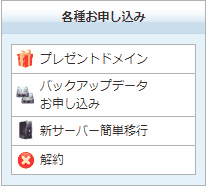
左のメニューにある「解約」をクリック。
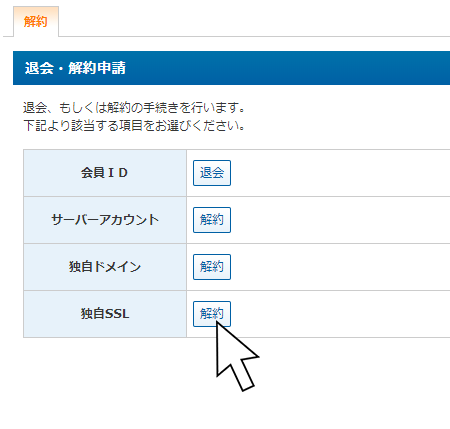
「独自SSL」の解約をクリック。
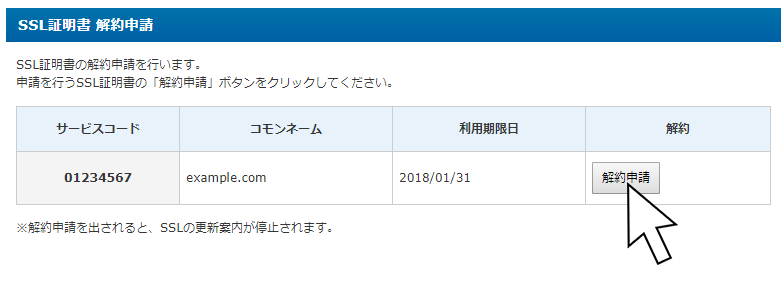
続けて該当するドメインの「解約申請」をクリック
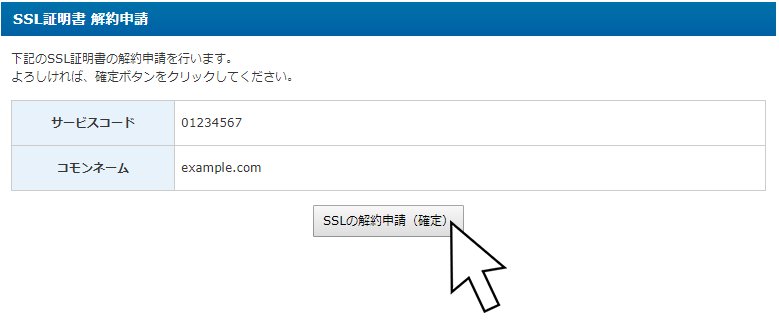
「SSLの解約申請(確定)」で解約を確定させます。

このような画面になれば解約完了です。
SSLをアンインストール
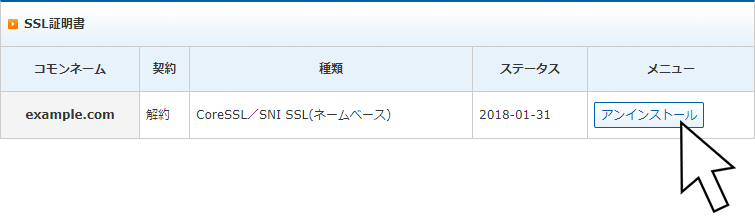
次に、インフォパネルのトップページヘ戻って、ページをスクロールすると、
独自SSLをアンインストールするボタンが表示されているので「アンインストール」をクリックします。
これで有料のSSLの解約に必要な手続きは完了です。
無料SSLの設定
最後に、無料のSSLを追加しましょう。
サーバーパネルにログインします。
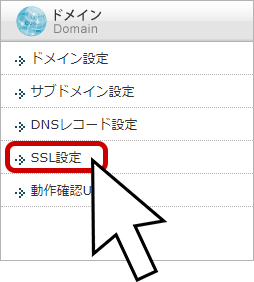
「SSL設定」をクリックします。
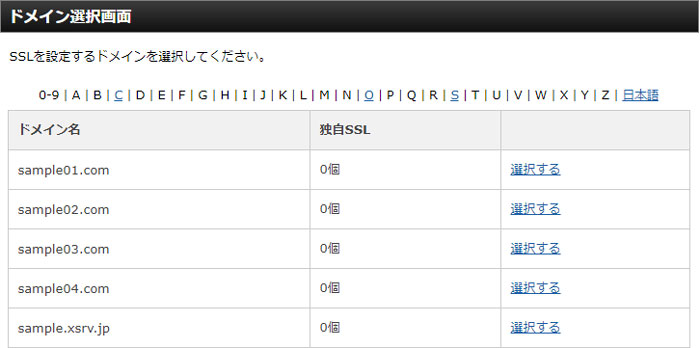
SSL設定をしたいドメインの右にある「選択する」をクリックします。

もしも、「無料独自SSL一覧」のところにSSLがあれば手続きの必要はありません。
ない場合は下記の手続きをします。
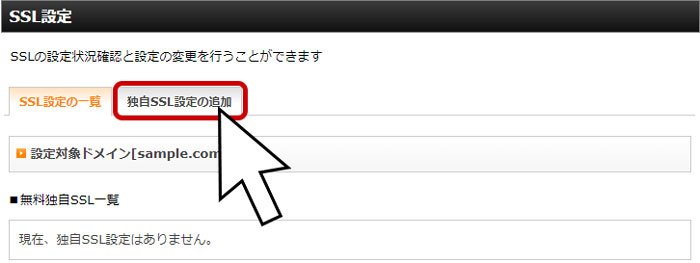
「独自SSL設定の追加」タブを選択します。
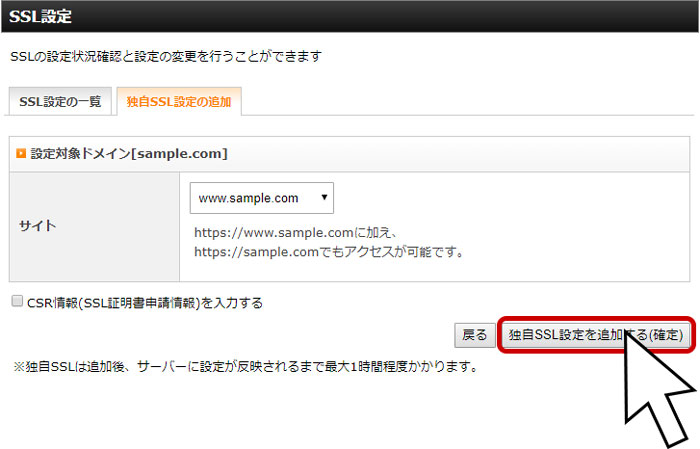
「独自SSL設定を追加する(確定)」をクリックします。
以上で設定は完了です。
あとは、SSLが反映されるまで小一時間待ってください。
お疲れ様でした。













